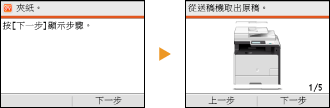顯示器
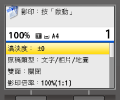 |
顯示器顯示影印、掃描和其他功能的畫面,以及為這些功能指定設定的畫面。亦可在顯示器上檢查錯誤訊息和通訊狀態等資訊。
|
主畫面
按 、
、 、
、 或
或 時,將顯示所選功能的主畫面。下圖以影印主畫面為例說明。
時,將顯示所選功能的主畫面。下圖以影印主畫面為例說明。
 、
、 、
、 或
或 時,將顯示所選功能的主畫面。下圖以影印主畫面為例說明。
時,將顯示所選功能的主畫面。下圖以影印主畫面為例說明。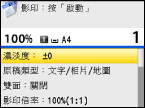
通訊錄畫面(僅適用於 MF8580Cdw / MF8280Cw)
按 時,將顯示通訊錄畫面。若要指定傳真或掃描的接收者,請使用此鍵。也可從此畫面註冊和編輯接收者。
時,將顯示通訊錄畫面。若要指定傳真或掃描的接收者,請使用此鍵。也可從此畫面註冊和編輯接收者。
 時,將顯示通訊錄畫面。若要指定傳真或掃描的接收者,請使用此鍵。也可從此畫面註冊和編輯接收者。
時,將顯示通訊錄畫面。若要指定傳真或掃描的接收者,請使用此鍵。也可從此畫面註冊和編輯接收者。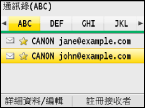
<選擇紙張> 畫面
按 (紙張選擇/設定)選擇要用來影印或列印的紙張時,將顯示 <選擇紙張> 畫面。在畫面上選擇紙張。此外,裝入不同於之前所裝尺寸的紙張時,您也可以按此鍵變更紙張設定。請注意,必須正確指定紙張設定,才能正確送紙。
(紙張選擇/設定)選擇要用來影印或列印的紙張時,將顯示 <選擇紙張> 畫面。在畫面上選擇紙張。此外,裝入不同於之前所裝尺寸的紙張時,您也可以按此鍵變更紙張設定。請注意,必須正確指定紙張設定,才能正確送紙。
 (紙張選擇/設定)選擇要用來影印或列印的紙張時,將顯示 <選擇紙張> 畫面。在畫面上選擇紙張。此外,裝入不同於之前所裝尺寸的紙張時,您也可以按此鍵變更紙張設定。請注意,必須正確指定紙張設定,才能正確送紙。
(紙張選擇/設定)選擇要用來影印或列印的紙張時,將顯示 <選擇紙張> 畫面。在畫面上選擇紙張。此外,裝入不同於之前所裝尺寸的紙張時,您也可以按此鍵變更紙張設定。請注意,必須正確指定紙張設定,才能正確送紙。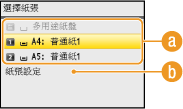
 選擇紙張
選擇紙張
使用此項可選擇您要列印的紙張。
 <紙張設定>
<紙張設定>
使用此項可指定裝入紙匣的紙張尺寸和類型。亦可為手動送紙槽中常用的紙張註冊紙張設定。指定紙張尺寸和類型
<功能表> 畫面
按 時,將顯示 <功能表> 畫面。在該畫面上,可以開始指定一般本機設定,如 <一般設定> 或 <定時器設定>,以及各功能(如傳真和掃描)的多個設定。
時,將顯示 <功能表> 畫面。在該畫面上,可以開始指定一般本機設定,如 <一般設定> 或 <定時器設定>,以及各功能(如傳真和掃描)的多個設定。
 時,將顯示 <功能表> 畫面。在該畫面上,可以開始指定一般本機設定,如 <一般設定> 或 <定時器設定>,以及各功能(如傳真和掃描)的多個設定。
時,將顯示 <功能表> 畫面。在該畫面上,可以開始指定一般本機設定,如 <一般設定> 或 <定時器設定>,以及各功能(如傳真和掃描)的多個設定。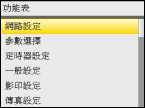
<輸出報表> 畫面
按 (報告)時,將顯示 <輸出報表> 畫面。可從此畫面列印傳真傳送和接收結果等報表,或是通訊錄清單。亦可指定是否自動列印報表。
(報告)時,將顯示 <輸出報表> 畫面。可從此畫面列印傳真傳送和接收結果等報表,或是通訊錄清單。亦可指定是否自動列印報表。
 (報告)時,將顯示 <輸出報表> 畫面。可從此畫面列印傳真傳送和接收結果等報表,或是通訊錄清單。亦可指定是否自動列印報表。
(報告)時,將顯示 <輸出報表> 畫面。可從此畫面列印傳真傳送和接收結果等報表,或是通訊錄清單。亦可指定是否自動列印報表。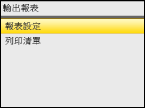
<狀態確認> 畫面
按  (狀態確認)時,將顯示畫面,可讓您檢查列印、傳送或接收文件的狀態,以及碳粉等級等本機狀態或本機 IP 位址等網路設定資訊。
(狀態確認)時,將顯示畫面,可讓您檢查列印、傳送或接收文件的狀態,以及碳粉等級等本機狀態或本機 IP 位址等網路設定資訊。
 (狀態確認)時,將顯示畫面,可讓您檢查列印、傳送或接收文件的狀態,以及碳粉等級等本機狀態或本機 IP 位址等網路設定資訊。
(狀態確認)時,將顯示畫面,可讓您檢查列印、傳送或接收文件的狀態,以及碳粉等級等本機狀態或本機 IP 位址等網路設定資訊。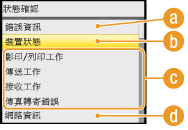
 <錯誤資訊>
<錯誤資訊>
顯示發生錯誤的詳細資料。 出現錯誤訊息時
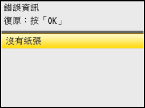
 <裝置狀態>
<裝置狀態>
顯示本機狀態,如剩餘的紙張數量或碳粉量。
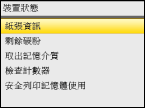
<紙張資訊>
顯示紙張是否放入各個紙張來源。
顯示紙張是否放入各個紙張來源。
<剩餘碳粉>
顯示剩餘的碳粉量。
顯示剩餘的碳粉量。
<檢查計數器>
分別顯示黑白和彩色列印件的總數。檢視計數器值
分別顯示黑白和彩色列印件的總數。檢視計數器值
 影印/列印/傳送/接收工作的狀態
影印/列印/傳送/接收工作的狀態
顯示所選項目的目前狀態。下圖以 <影印/列印工作狀態> 畫面為例說明。
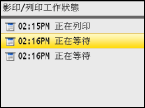
 <網路資訊>
<網路資訊>
顯示本機 IP 位址等網路設定,以及無線區域網路通訊狀況等狀態。
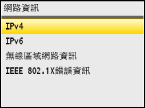
顯示訊息時
如果發生紙張用完或碳粉餘量不足等情況,畫面上方會顯示訊息。在一般畫面和訊息之間切換顯示畫面。
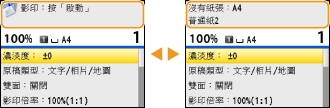
發生錯誤時
發生錯誤時,在某些情況下,會顯示如何回應錯誤的指示。請遵循畫面上的指示解決問題。下圖以發生卡紙時顯示的畫面為例說明(出現錯誤訊息時)。